Instrukcja obsługi Speed-Link SL-6397-BK-01
Speed-Link
mysz
SL-6397-BK-01
Przeczytaj poniżej 📖 instrukcję obsługi w języku polskim dla Speed-Link SL-6397-BK-01 (2 stron) w kategorii mysz. Ta instrukcja była pomocna dla 17 osób i została oceniona przez 9 użytkowników na średnio 5.0 gwiazdek
Strona 1/2
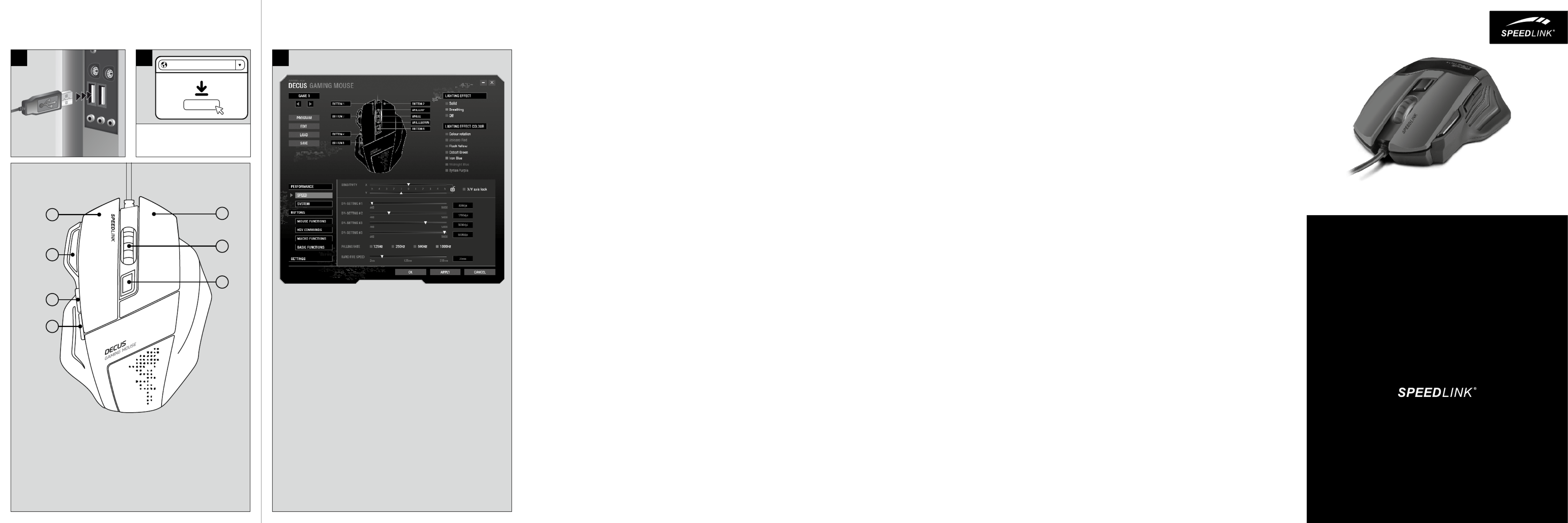
DECUS
GAMING MOUSE
QUICK INSTALL GUIDE
VER. 1.0
SL-6397-BK-01
SL-6397-BKBK-01
SL-6397-OEBK-01
EL
1. Τοποθετήστε το καλώδιο σε μια σύνδεση USB του
υπολογιστή σας. Το ποντίκι αναγνωρίζεται αυτόματα
και μετά από λίγο είναι έτοιμο για χρήση.
2. Κατεβάστε τον οδηγό για να εγκαταστήσετε το
λογισμικό DECUS. Παρακαλούμε χρησιμοποιείτε
πάντα την τρέχουσα έκδοση του οδηγού, η οποία
διατίθεται online στη διεύθυνση
www.speedlink.com/support προς λήψη. Εκεί θα
βρείτε επίσης λεπτομερείς πληροφορίες σχετικά με
τη χρήση του οδηγού.
3. Για μια λεπτομερή ρύθμιση ανοίξτε το μενού οδηγού
κάνοντας διπλό κλικ στο σύμβολο SPEEDLINK δεξιά
κάτω στη γραμμή εργασιών των Windows*. Μέσω του
μενού μπορείτε να διεξάγετε εκτενείς ρυθμίσεις.
CZ
1. Sæt kablet i en USB-tilslutning på din pc. Musen
genkendes automatisk og er kort efter klar til brug.
2. Download driveren for at installere softwaren til
DECUS. Brug altid den nyeste version af driveren,
som kan downloades online på
www.speedlink.com/support. Der kan du finde
udførlige oplysninger om, hvordan du bruger
driveren.
3. For at få en detaljeret konfiguration skal du åbne
drivermenuen med et dobbeltklik på SPEEDLINK-
symbolet nederst til højre i Windows*-tasklisten. Via
menuen kan du foretage mange indstillinger.
PT
1. Ligue o cabo numa porta USB do seu computador.
O rato será detetado automaticamente e poderá ser
utilizado rapidamente.
2. Descarregue o controlador para instalar o software
para o DECUS. Utilize sempre a versão atual do
controlador que está à disposição online em
www.speedlink.com/support para descarregar.
Encontrará aqui informações pormenorizadas sobre
a utilização do controlador.
3. Para uma configuração pormenorizada aceda
ao menu do controlador fazendo clique duplo no
símbolo da SPEEDLINK na parte inferior à direta na
barra de tarefas do Windows*. Nesse menu poderá
realizar numerosos ajustes da configuração.
DK
1. Sæt kablet i en USB-tilslutning på din pc. Musen
genkendes automatisk og er kort efter klar til brug.
2. Download driveren for at installere softwaren til
DECUS. Brug altid den nyeste version af driveren,
som kan downloades online på
www.speedlink.com/support. Der kan du finde
udførlige oplysninger om, hvordan du bruger
driveren.
3. For at få en detaljeret konfiguration skal du åbne
drivermenuen med et dobbeltklik på SPEEDLINK-
symbolet nederst til højre i Windows*-tasklisten. Via
menuen kan du foretage mange indstillinger.
SE
1.` Koppla kabeln till en USB-port på datorn. Musen
upptäcks automatiskt och kan användas direkt.
2. Ladda ned drivrutinen för att installera mjukvaran
till DECUS. Använd alltid den senaste versionen av
drivrutin som kan laddas ner från
www.speedlink.com/support. Där hittar du också
utförlig information om hur drivrutinen används.
3. Öppna drivrutinmenyn genom att dubbelklicka på
SPEEDLINK-symbolen nere till höger i Windows*
aktivitetsfält för en detaljerad konfiguration. I den
här menyn kan ett stort antal inställningar göras.
NO
1. Kople kabelen i en USB-port på datamaskinen din.
Musen registreres automatisk og er straks klar til
bruk.
2. Last ned driveren for å installere programvaren til
DECUS. Bruk alltid den nyeste driverversjonen som
er tilgjengelig under www.speedlink.com/support.
På denne Internett-adressen finner du også utførlig
informasjon om bruk av driveren.
3. For å gjøre en detaljert konfigurasjon, må du
åpne drivermenyen ved å dobbeltklikke på
SPEEDLINK-symbolet nede på høye side i Windows*-
oppgavelinjen. Via menyen kan du foreta omfattende
innstillinger.
RO
1. Conectați cablul la un port USB liber de la PC.
Mouse-ul este recunoscut automat și poate fi folosit
în scurt timp.
2. Descărcați driverul pentru a instala software-ul
pentru DECUS. Vă rugăm să folosiți întotdeauna
cea mai recentă versiune a driverului, care poate fi
descărcată de pe www.speedlink.com/support. Tot
acolo găsiți și informații detaliate despre folosirea
driverului.
3. Pentru setarea detaliată deschideți meniul driverului
dând dublu click pe pictograma SPEEDLINK situată
în partea de jos-dreapta de pe bara de activități
Windows*. Prin intermediul acestui meniu puteți
efectua numeroase setări.
HR
1. Utaknite kabel u USB priključak računala. Miš će se
automatski prepoznati i ubrzo nakon toga je spreman
za uporabu.
2. Preuzmite pogonski program kako biste instalirali
softver za DECUS. Uvijek koristite najnoviju verziju
pogonskog programa dostupnog na
www.speedlink.com/support. Tamo ćete također
pronaći detaljne informacije o uporabi upravljačkog
programa.
3. Otvorite detaljnu konfiguraciju izbornika pogonskog
programa dvostrukim klikom na ikonu SPEEDLINK
desno dolje u Windows* traci sa zadacima. Pomoću
izbornika možete obaviti opsežne preinake.
RS
1. Umetnite kabl u USB priključak vašeg računara. Miš
će automatski biti prepoznat i kratko nakon toga
spreman je za upotrebu.
2. Preuzmite upravljački program kako biste instalirali
softver za DECUS. Molimo da uvek koristite aktuelnu
izvedbu upravljačkog programa koji je dostupan na
adresi www.speedlink.com/support. Tu ćete takođe
naći opširne informacije o korišćenju upravljačkog
programa.
3. Za detaljnu konfiguraciju otvorite meni upravljačkog
programa dvostrukim klikom na znak SPEEDLINK u
donjem desnom uglu trake zadataka Windows*. U
meniju možete uraditi opsežna podešavanja.
SL
1. Kabel vtaknite v priključek USB svojega računalnika.
Miška se samodejno zazna in je kmalu pripravljena
za uporabo.
2. Prenesite gonilnik, da namestite programsko opremo
DECUS. Vedno uporabljajte najnovejšo različico
gonilnika, ki je na voljo na spletu na naslovu
www.speedlink.com/support. Tam dobite tudi
podrobne informacije o uporabi gonilnika.
3. Za podrobno konfiguracijo odprite meni gonilnika
z dvoklikom na simbol SPEEDLINK desno spodaj v
opravilni vrstici sistema Windows*. V meniju lahko
izvedete obsežne nastavitve.
1
http://www.speedlink.com/support
DOWNLOAD
2 3
QUICK INSTALL GUIDE
DECUS – GAMING MOUSE
DOWNLOAD THE LATEST DRIVER
VERSION AT:
WWW.SPEEDLINK.COM/SUPPORT
1: LEFT CLICK
2: RIGHT CLICK
3: MOUSE WHEEL CLICK
4: FORWARD
5: BACK
6: DPI SWITCH:
set the dpi resolution of the sensor. Depending on the resolution, LEDs
ash briey in red, green, blue and cyan.
7: RAPID FIRE:
125 left clicks per second while button is depressed
1
7
4
5
6
2
3
PROFILE 1-5:
Use the arrow buttons to select one of 5 customisable proles.
PROGRAM:
Assign a programme or game to your prole
EDIT:
Edit the current prole
LOAD:
Load a saved prole
SAVE:
Save your current prole
BUTTON 1-7 / WHEEL / BUTTONS MENU:
You can also assign new functions to buttons using the DECUS Gaming Mouse
displayed. Just select the button you want to assign a new function to. In the lower
section of the driver menu, you can congure the desired command using the
‘Buttons’ menu.
PERFORMANCE:
Set the dpi resolution of the laser sensor and the Windows mouse settings.
LIGHTING EFFECT / LIGHTING EFFECT COLOUR:
Assign lighting effect and colour within the current prole.
Click ‘APPLY OK’ or ‘ ’ to conrm any changes made using the conguration menu.
IN 5V DC 100mA
Specyfikacje produktu
| Marka: | Speed-Link |
| Kategoria: | mysz |
| Model: | SL-6397-BK-01 |
Potrzebujesz pomocy?
Jeśli potrzebujesz pomocy z Speed-Link SL-6397-BK-01, zadaj pytanie poniżej, a inni użytkownicy Ci odpowiedzą
Instrukcje mysz Speed-Link

20 Lutego 2025

2 Stycznia 2025

8 Października 2024

8 Października 2024

8 Października 2024

4 Października 2024

4 Października 2024

1 Października 2024

30 Września 2024

30 Września 2024
Instrukcje mysz
- Swiftpoint
- Mad Catz
- Trust
- Kensington
- Genius
- Tracer
- Contour Design
- KeepOut
- MSI
- Xiaomi
- Zalman
- Gamesir
- Silvergear
- Kogan
- G-Cube
Najnowsze instrukcje dla mysz

8 Kwietnia 2025

3 Kwietnia 2025

30 Marca 2025

30 Marca 2025

30 Marca 2025

28 Marca 2025

28 Marca 2025

28 Marca 2025

27 Marca 2025

27 Marca 2025